U borbi za zaštitu naših podataka, lozinke su prva linija obrane. Nažalost, lozinke su bol za upravljanje.
Rečeno nam je da ne koristimo iste lozinke iznova i iznova, i obeshrabrujemo ih da koristimo one koje je lako pogoditi, ali komplicirane web-lokacije za lozinke i IT upravitelji preferiraju - a često i zahtijevaju - je teško zapamtiti. Mnogi ljudi i dalje koriste lozinke koje su previše jednostavne: Pomoću analize 32 milijuna probijenih lozinki tvrtke Net Security otkriveno je da je gotovo polovica trivialno lako pogoditi.
Povezani Linkovi• Jesu li lozinke naša najbolja sigurnosna opcija?
• Čuvajte svoje podatke tako da slijedite Zapovijedi za zaporku
Upravitelji lozinki ugrađeni u preglednike i dodatke za nadređene lozinke kao što su LastPass i Siber Systems RoboForm, omogućuju vam prijavu na mnoge mreže i web-mjesta s jednom jakom lozinkom, ali programi zahtijevaju da svoje lozinke pohranite u središnje online repozitorij. Čak i ako je spremište sigurno, dodaje se još jedna potencijalna pristupna točka za hakere.
(Na CNET sigurnosnom blogu, Lance Whitney opisuje nedavni proboj podataka na LastPassu, koji se čini da ga je tvrtka brzo zadržala.)
Tradicionalni dvofaktorski sustavi autentikacije zahtijevaju poseban hardverski token koji priključite na računalo da biste ga aktivirali - kao da već nemamo previše uređaja za praćenje u našim digitalnim životima. Google i Facebook sada omogućuju korištenje mobilnog telefona kao uređaja za provjeru autentičnosti.
Googleova komplicirana potvrda u dva koraka
Osiguravanje mog Google računa s procesom potvrde u dva koraka usluge trajalo je oko 30 minuta - i nekoliko više od dva koraka. Otvorite postavke računa i kliknite "Korištenje potvrde u 2 koraka" u odjeljku Sigurnost u osobnim postavkama. U dijaloškom okviru koji će se pojaviti odaberite gumb "Postavljanje potvrde u 2 koraka" kako biste odabrali način na koji ćete primati kontrolne kodove.

Nakon što potvrdite odabrani telefonski broj, možete odabrati način izrade sigurnosne kopije. Usluga će generirati niz sigurnosnih kodova koje ste uputili za ispis i koristiti kada telefon koji ste registrirali nije dostupan. Nakon što potvrdite da ste ispisali sigurnosne kodove, od vas se traži da registrirate rezervni telefon.

Ako koristite aplikacije koje su povezane s Google računom, ali ne podržavaju autorizaciju u dva koraka, od vas će se tražiti da izradite lozinke posebno za one aplikacije koje ćete morati unijeti samo jednom. Nakon što dovršite ovaj korak, od vas se traži da pregledate postavke i aktivirate uslugu, što vas signalizira na računu na svim uređajima.

Kada se ponovo prijavite na svoj račun, od vas se traži da unesete kontrolni kôd koji je poslan na broj koji ste naveli, bilo putem SMS-a ili glasovnog poziva. Primio sam kôd putem teksta na broj za Google Voice u samo nekoliko sekundi. Možete odabrati opciju da zadržite autorizaciju aktivnu sljedećih 30 dana.

Da biste pregledali postavke autorizacije ili onemogućili značajku, vratite se na postavke računa, kliknite "Korištenje potvrde u 2 koraka" i izvršite potrebne promjene.

Facebook jednostavniji pristup nekadašnjim lozinkama
Nakon što sam preskočio taj dugi niz obruča kako bih zaštitio svoj Google račun, našao sam se da je Facebook pristup sigurnim prijavama osvježavajuće jednostavan, iako radi samo u SAD-u. Vaša prva opcija je da pišete "otp" na 32665 da biste dobili privremenu lozinku na mobilnom telefonu povezanom s vašim Facebook računom. Zaporka radi samo jednom i ističe nakon 20 minuta.
Također možete spriječiti pristup računu od neovlaštenih računala i uređaja. Počnite otvaranjem postavki računa na padajućem izborniku računa i odabirom Sigurnost računa. Označite opciju pod Prijava odobrenja i kliknite Spremi.

Ostale opcije Sigurnost računa omogućuju aktiviranje sigurnog pregledavanja (https), primanje teksta ili e-pošte kad god računalo ili uređaj koji ne prepoznaju pokušaju pristupiti vašem računu, pregledaju nedavnu aktivnost na računu i daljinski se odjavljuju s aktivnih računa.
Ograničenja mobilne autorizacije s dva faktora
Nijedna tehnika sigurnosti podataka sama po sebi nije 100 posto učinkovita. Korištenje mobilnog telefona u sklopu postupka dvofaktorske autorizacije ostavlja vas osjetljivim na napade čovjeka u sredini, gdje vas loš momak preusmjerava na lažnu web-lokaciju koja izgleda kao prava stvar i prosljeđuje vaše vjerodajnice za prijavu legitimna web-lokacija.
Ove se informacije koriste za slanje autorizacijskog koda stvarne web-lokacije. Nakon što je kôd zarobljen, negativac ima slobodan pristup vašem računu. Jedini način da se spriječi takav napad je korištenje najnovije, stvarne zaštite zlonamjernih programa i redovito skeniranje vašeg sustava od virusa. Držanje prstiju ne može nauditi - iako će usporiti tipkanje.




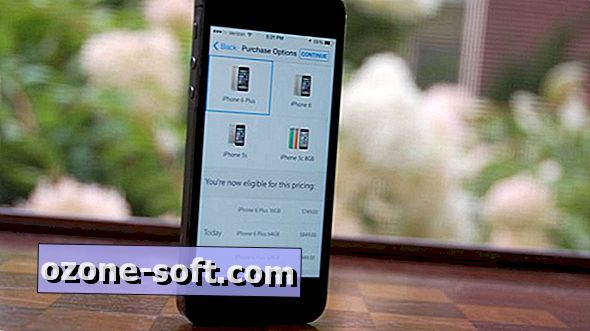




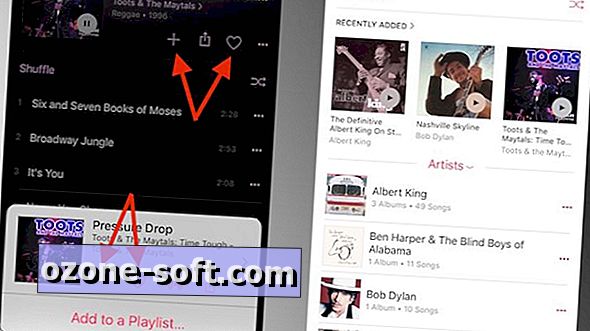



Ostavite Komentar